windows11退回以前的版本方法
自win10系统以来,自动更新一直是windows系统很烦人的一部分,不仅是更新烦人,也可能会更新到一些不需要的文件。很多朋友都想要让win11退回以前的版本,下面就一起来看一下具体的退回方法吧。
windows11怎么退回以前的版本方法一:
1、首先点击界面下方的windows图标打开开始菜单,在其中找到“设置”
2、在设置面板中,我们可以找到并进入“更新和安全”
3、进入更新和安全之后,在界面的左边一栏中找到“恢复”并进入。
4、在恢复的右侧我们就可以看到“回退到上版本的系统”,点击“开始”
5、最后只要等待系统自动退回,然后自动重启即可。
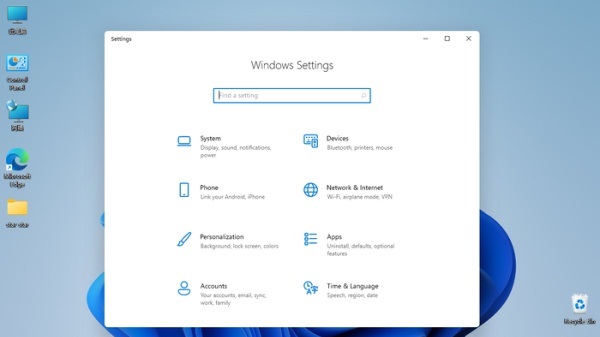
方法二:
1、如果我们上面的恢复无法退回以前的版本,那就只能重装系统了。
2、首先在本站下载一个win11的镜像系统。【win11镜像系统下载】
3、下载完成之后找到下载的文件,右键选择“装载”该文件。
4、然后双击运行其中的“set up”程序就可以进入安装界面了。
5、大家如果不知道如何重装win11,还可以查看本站提供的系统安装教程。【win11下载安装教程】

相关文章:win11常见问题汇总 | win11怎么进入安全模式 | win11关闭自动更新方法
以上就是windows11退回以前的版本方法了,如果大家有安装到不需要的更新,也可以直接卸载它们。想知道更多相关教程还可以收藏好吧啦网。
以上就是windows11退回以前的版本方法的全部内容,望能这篇windows11退回以前的版本方法可以帮助您解决问题,能够解决大家的实际问题是好吧啦网一直努力的方向和目标。
相关文章:
1. Win10 realtek老是弹出来怎么办?Win10 realtek自动弹出解决方法2. 统信uos系统怎么管理打印界面和打印队列?3. 联想电脑怎么装win7系统?U盘装lenovo win7 32位详细图文教程4. Win7电脑亮度怎么调?Win7调节屏幕亮度方法5. Windows11下载卡着不动怎么办?Windows11下载卡着不动解决方法6. Win10命令提示符被禁止使用怎么办?7. Fdisk硬盘分区图文教程(超详细)8. Win11 22000.176搜索打不开怎么解决?Win11 22000.176搜索打不开解决方法9. 如何为win10系统登录邮箱账户添加别名账号10. 统信UOS系统怎么禁止窗口特效? 统信关闭窗口特效的技巧

 网公网安备
网公网安备